Mint egy merőleges

- - papírból;
- - ceruza;
- - vonal
- - A számítógépes program AutoCAD.
Kezdjük egy klasszikus építése. Határozza meg a síkot, amelyen meg fog épülni egyenes. Legyen ez a papír síkjából. A körülményektől függően a probléma, helyezze a pontot. Ők lehet önkényes, de lehetséges, hogy adott valamilyen koordinátarendszerben. Tetszőleges pontot tenni, ha tetszik a legjobban. Kijelöli azokat az A és B segítségével kösse össze őket vonalak. Az axióma, két ponton keresztül mindig lehetséges, hogy dolgozzon egy egyenes vonalat, akkor csak az egyik.
Rajzolj egy koordináta rendszerben. Tegyük fel, hogy adott pont koordinátái A (x1, y1). Ahhoz, hogy megtalálja őket, meg kell, hogy elhalasztja az x a kívánt számot és tartsa keresztül közvetlen jelölt pont párhuzamos az y tengely. Ezután tegye az értéke egyenlő y1, a megfelelő tengely mentén. A megjelölt pont dia merőlegesen keresztezi az első. És azok helyett kereszteződés pont A. Ugyanígy kap a B pont, amelynek koordinátái is ki lehet jelölni (x2, y2). Csatlakoztassuk a két pont a vonalon.
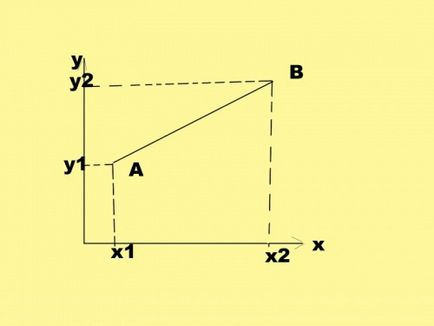
Az AutoCAD programban vonal építhető több szempontból is. A „két pont” általában alapértelmezés szerint telepítve. Keresse meg a lap a felső menüben a „Home”. Látni fogja a panel „Rajz”. Találd meg a gombot a kép egy egyenes vonal, és kattintson rá.
Egyenes két pont ebben a programban lehet kialakítani kétféleképpen. Vigyük a kurzort a kívánt pontot a képernyőn, és kattintson a bal egérgombbal. Ezután meghatározzák a második pont, húzza a vonalat, és kattintson.
AutoCAD lehetővé teszi, hogy meghatározzák az koordinátáit mindkét pontot. Írja be a parancssorba alján (_xline). Nyomja meg az Entert. Adja meg a koordinátáit az első pont, valamint kattintson a bejegyzést. Hasonlóképpen meghatározzák, és a második pont. Meg lehet mutatni, és kattintson, vigye a kurzort a kívánt pontot a képernyőn.
Az AutoCAD, akkor lehet építeni közvetlen nemcsak a két pontot, de a dőlésszöget. A „Rajz” pop-up menüből válassza ki a sort, majd a választás „Angle”. A kiindulási pont lehet helyezni kattintással vagy a koordinátákat, mint az előző módszerrel. Ezután állítsa be a szög nagysága és kattintson a bejegyzést. Alapértelmezett vonalak hazugság derékszögben a vízszinteshez képest.